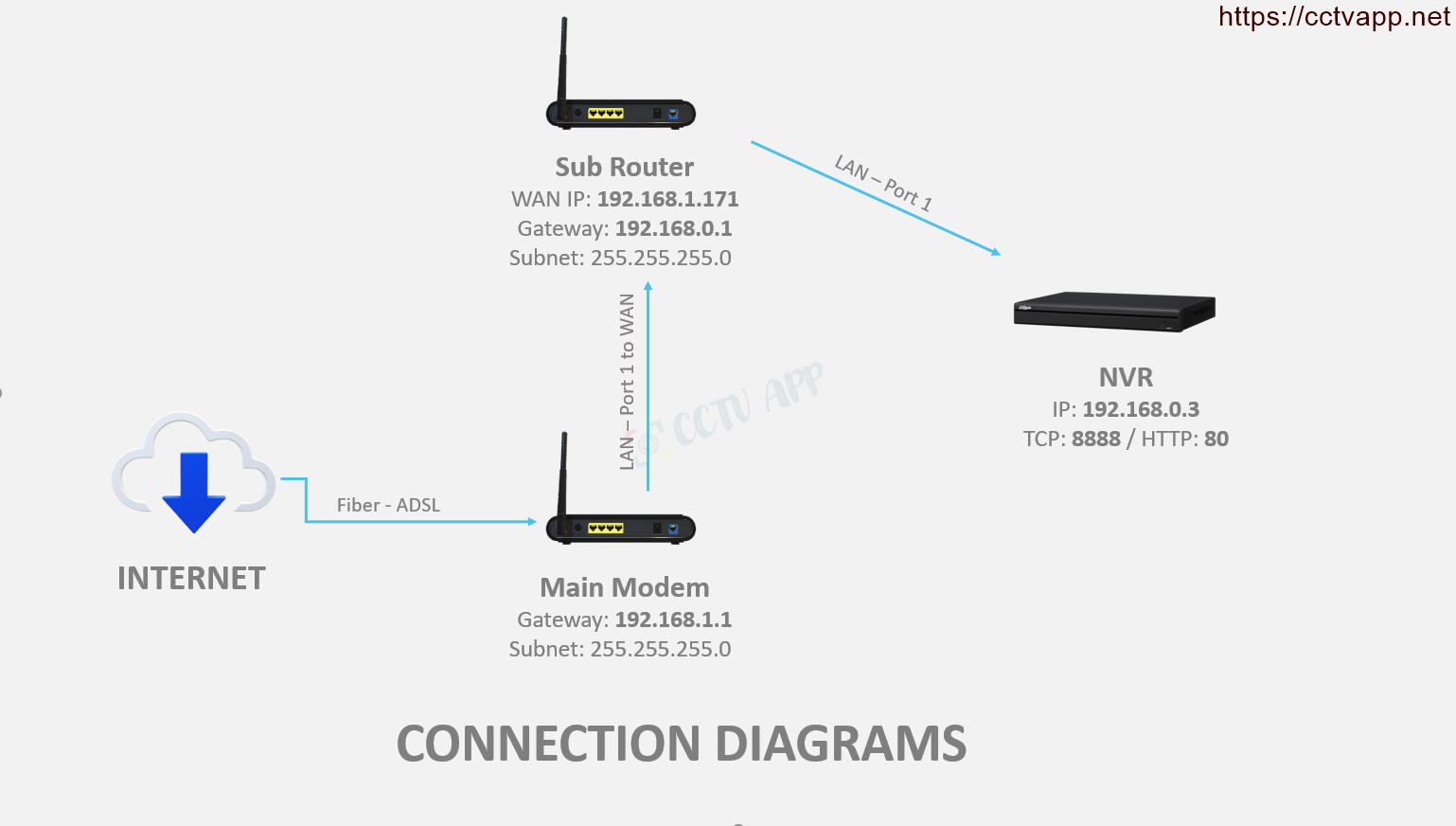Giả sử nhà bạn có 2 tầng và có 2 thiết bị phát WiFi. Modem chính đặt dưới tầng trệt, còn Camera được lắp vào Router phụ được lắp ở tầng 2, nhưng bạn muốn cài đặt mở port để sử dụng tên miền, vậy phải làm sao?
Trong bài viết này, mình sẽ hướng dẫn các bạn mở port và cài đặt tên miền.
Hướng xử lý
Trong trường hợp này, bạn sẽ có 2 cách thực hiện:
- Tắt DHCP Server trên Router phụ, khi đó Router phụ sẽ chỉ đóng vai trò như một switch chia sẽ tín hiệu internet. Modem chính sẽ đảm nhận vai trò quản lý và cung cấp địa chỉ IP. Lúc này bạn chỉ cần mở port camera trên modem chính như bình thường.
- Mở Port camera và đặt IP WAN tĩnh trên Router phụ (IP này được Modem chính cấp xuống). Sau đó mở port trên modem chính lần nữa với địa chỉ là IP WAN của Router phụ.
Cách 1: Tắt DHCP Server trên Router phụ
Đầu tiên, hãy truy cập vào Router phụ, tìm Advanced -> Network -> DHCP Server -> tắt DHCP Server:
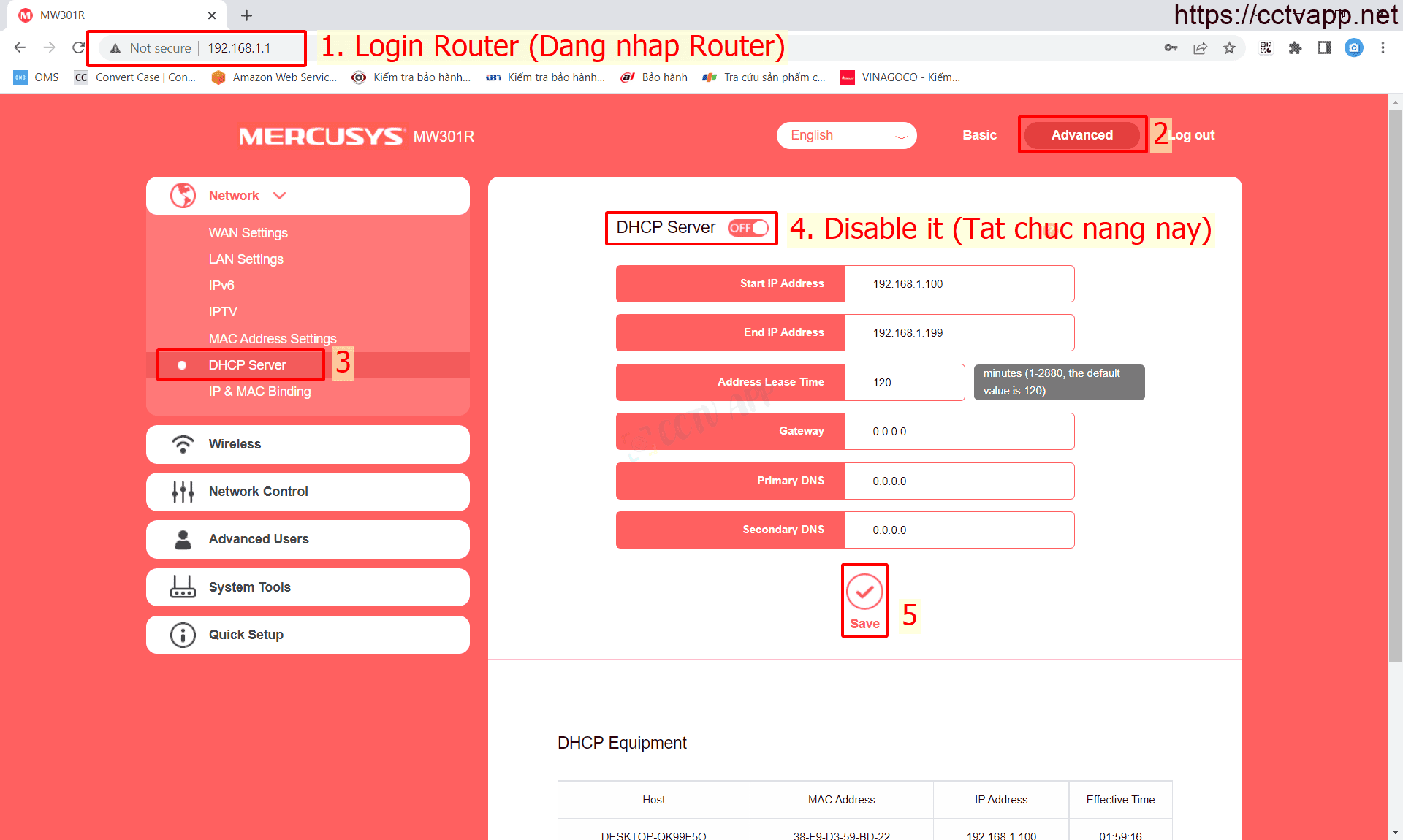
Sau đó, Trên Router phụ, chuyển cổng mạng từ WAN sang LAN 1 (hoặc LAN 2, 3, 4 đều được):
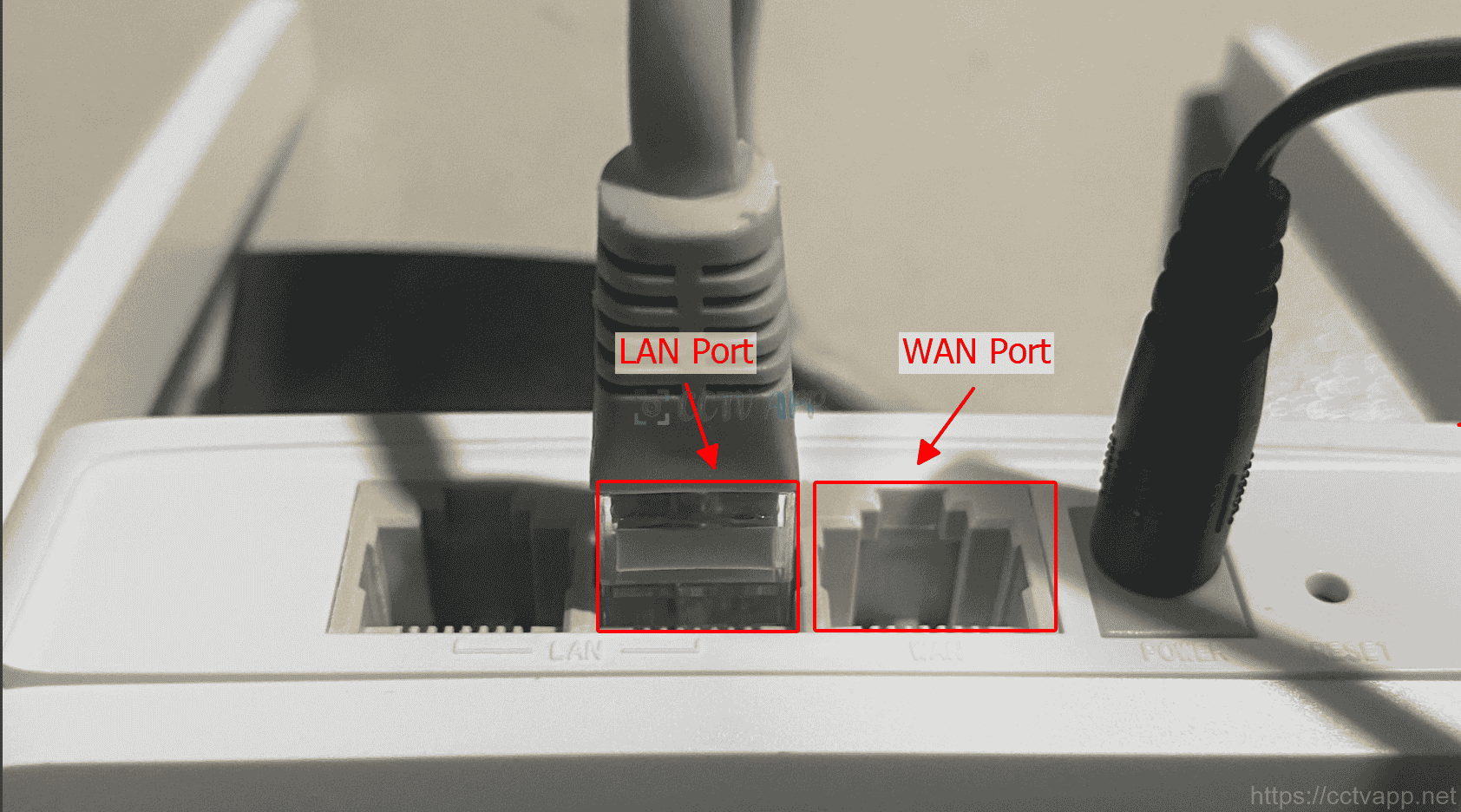
Sau khi đã thực hiện 2 bước như trên, hãy khởi động lại toàn bộ thiết bị (đang kết nối Router phụ) để nhận được IP với từ Modem chính cấp xuống.
Như vậy, Router phụ sẽ đóng vai trò như switch chia internet. Toàn bộ thiết bị sẽ chung một lớp mạng và kết nối với nhau bình thường.
Cách 2: Mở Port 2 lớp mạng
Trường hợp này, hệ thống lắp đặt như sau:
- Modem chính có địa chỉ IP là: 192.168.1.1
- Router phụ có địa chỉ IP là: 192.168.0.1. Có IP WAN được nhận từ Modem chính cấp xuống là: 192.168.1.171.
- Dây tín hiệu đi từ cổng LAN1 trên Modem chính vào cổng WAN trên Router phụ.
- Đầu ghi hình được lắp vào cổng LAN1 trên Router phụ, có địa chỉ IP là 192.168.0.3.
1. Đặt IP Tĩnh và cài tên miền trên đầu ghi hình
Đầu tiên, bạn cần đặt IP tĩnh cho đầu ghi và đăng ký tên miền cho đầu ghi.
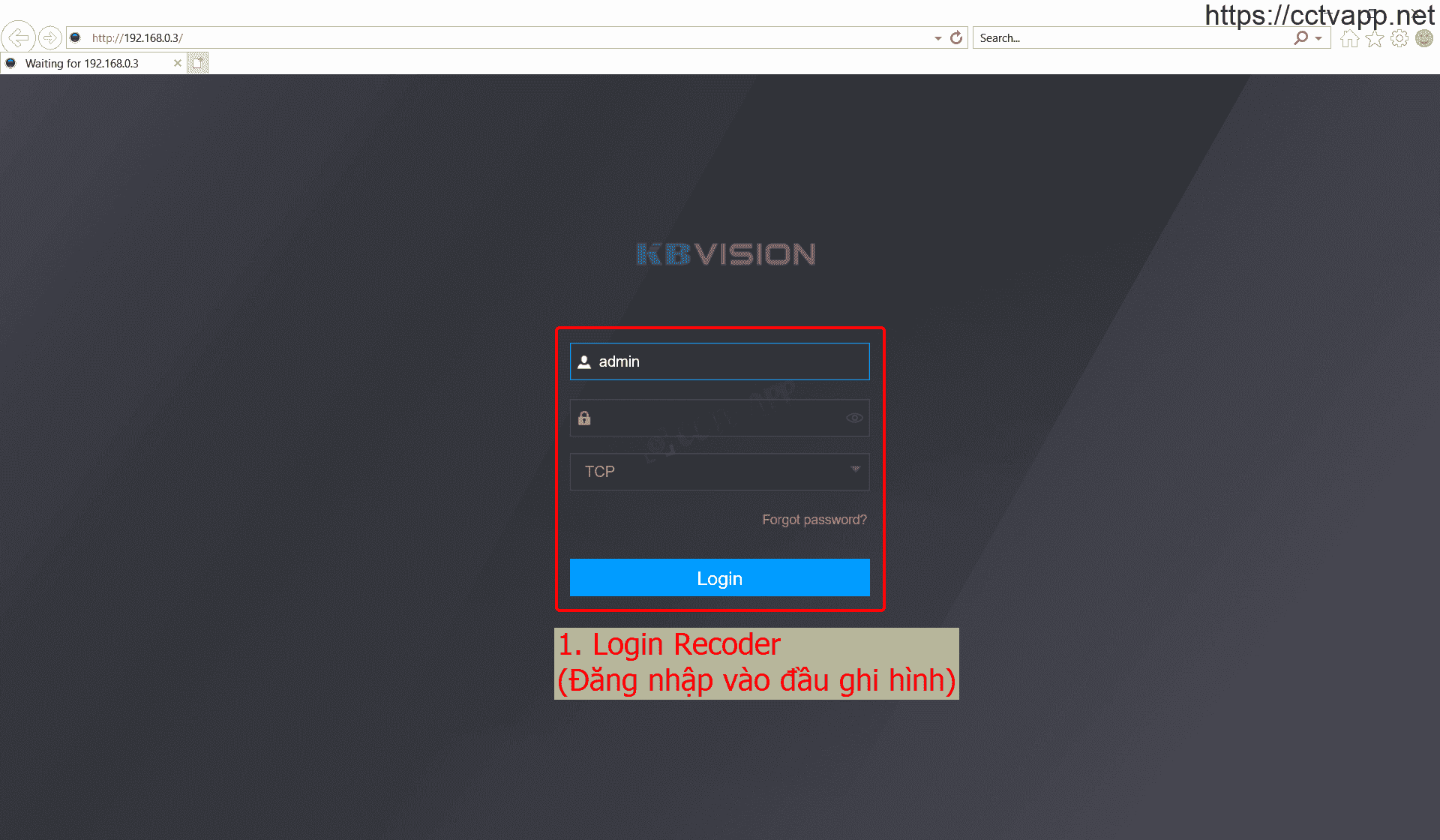
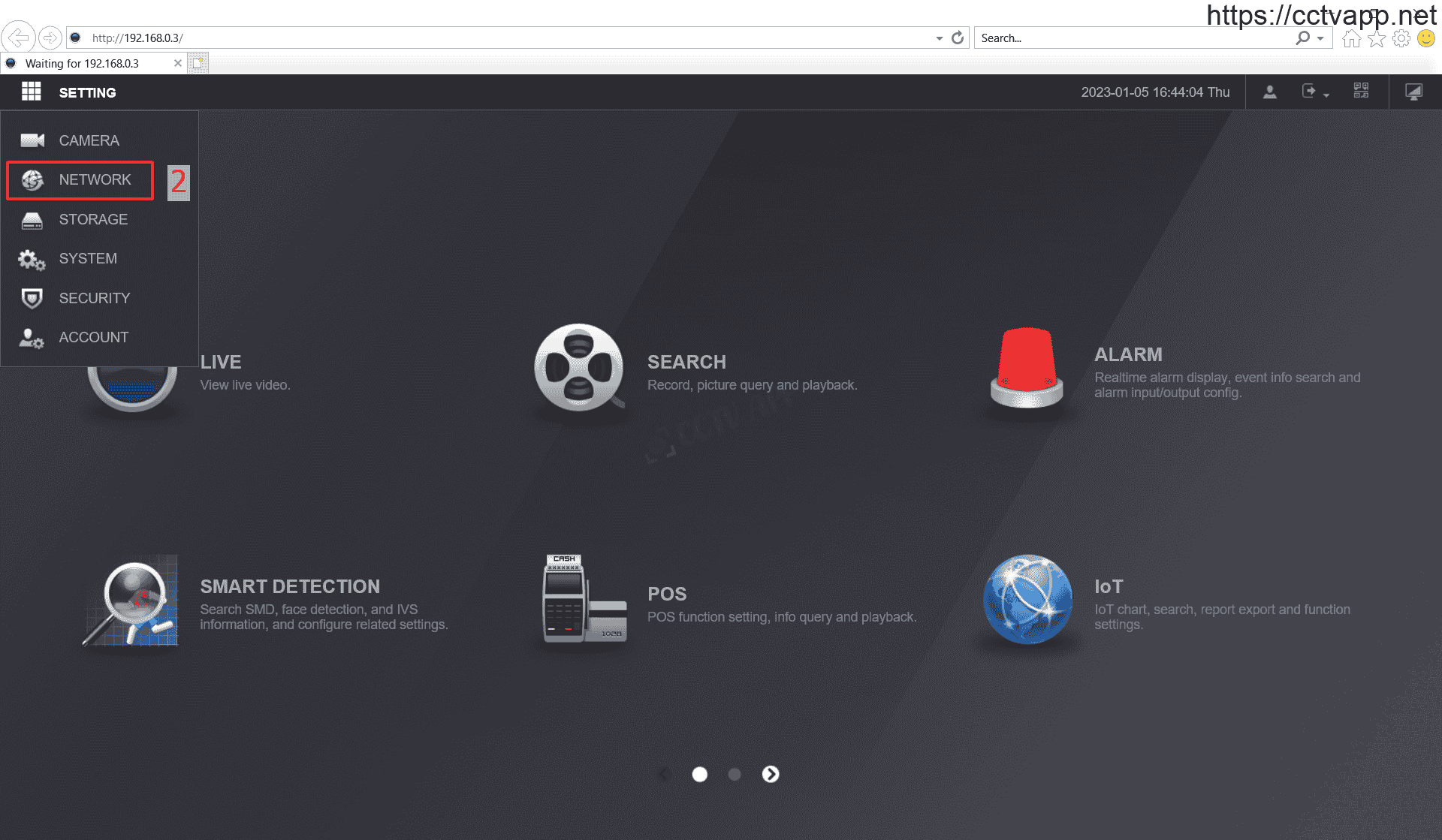
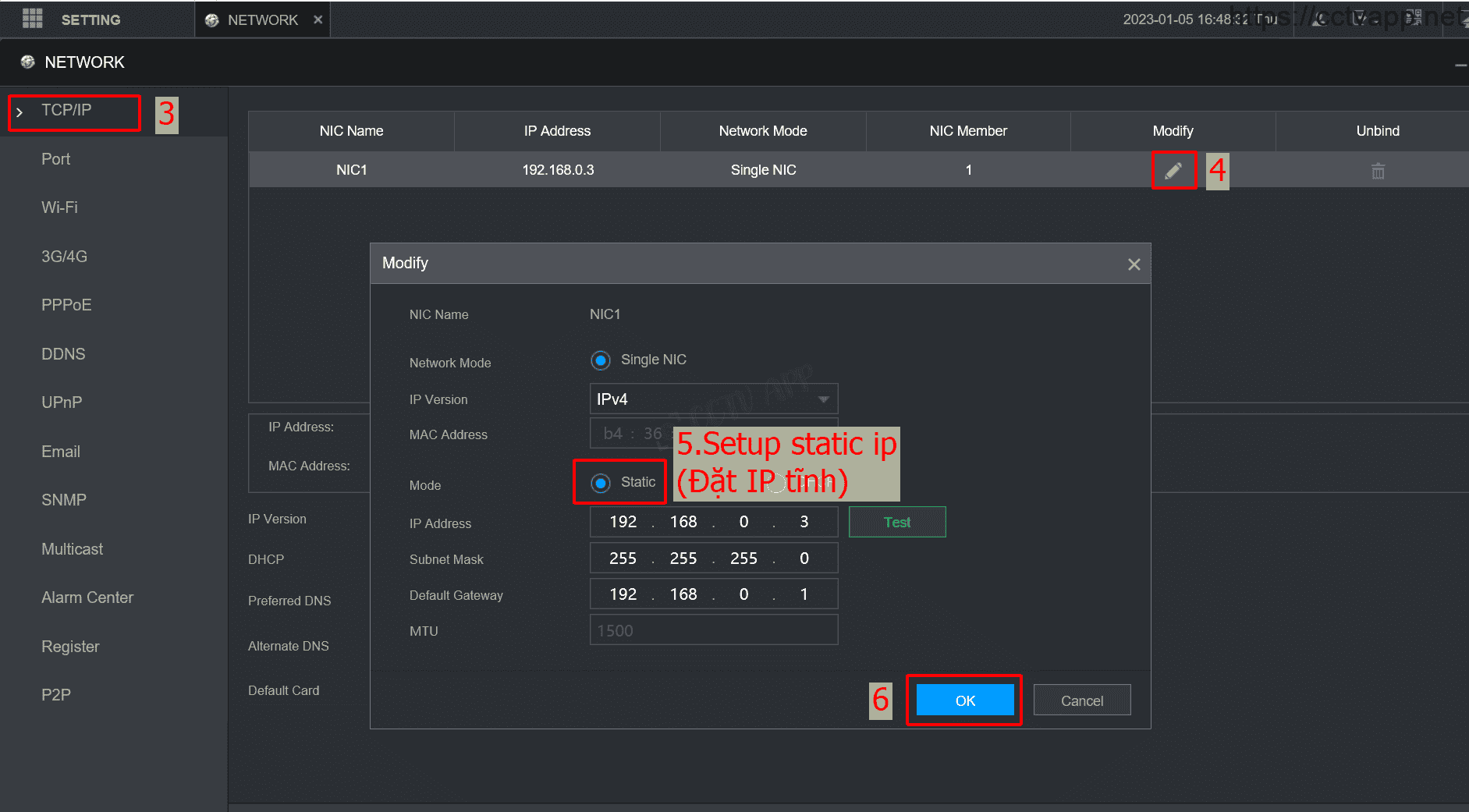
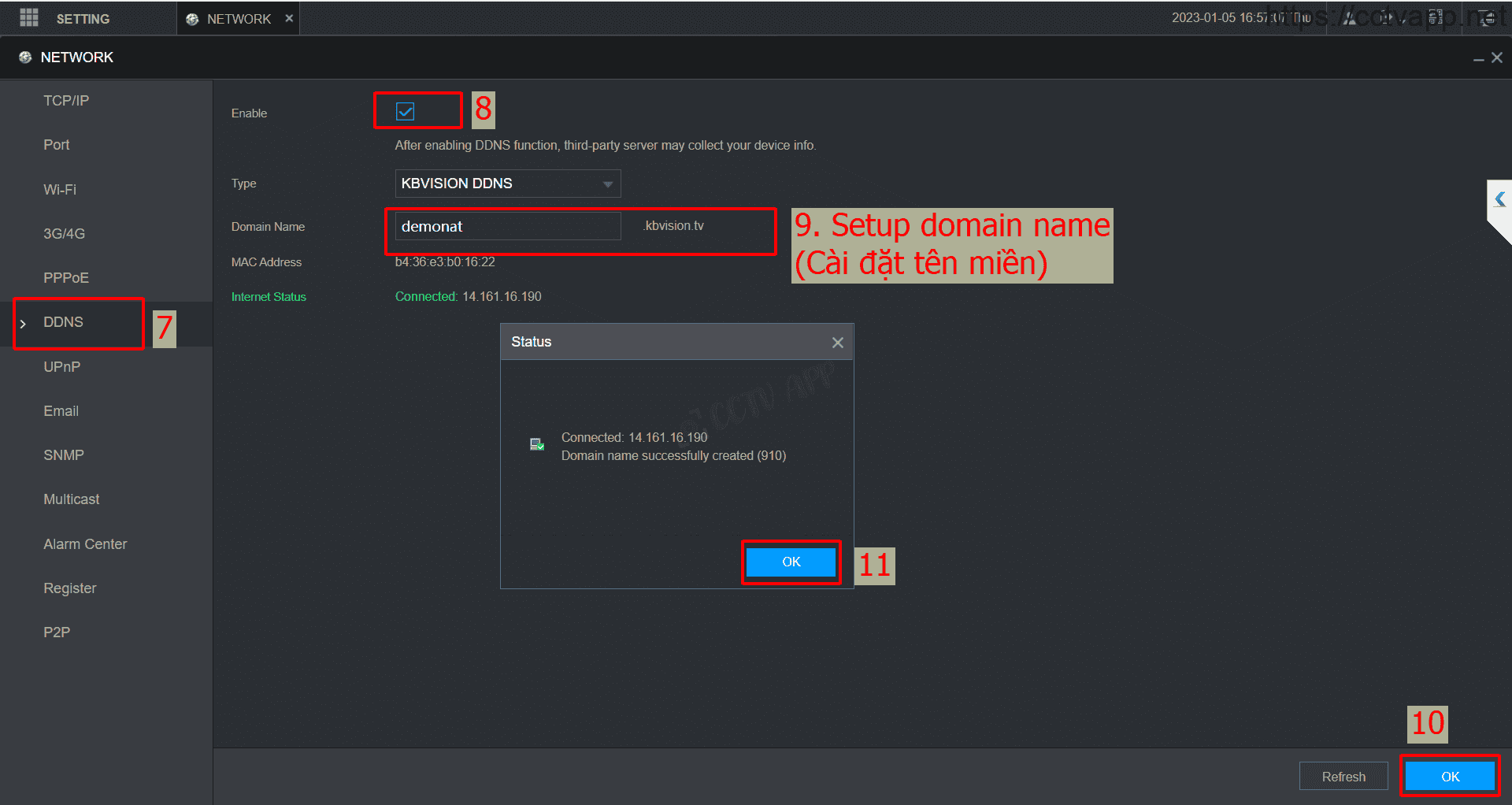
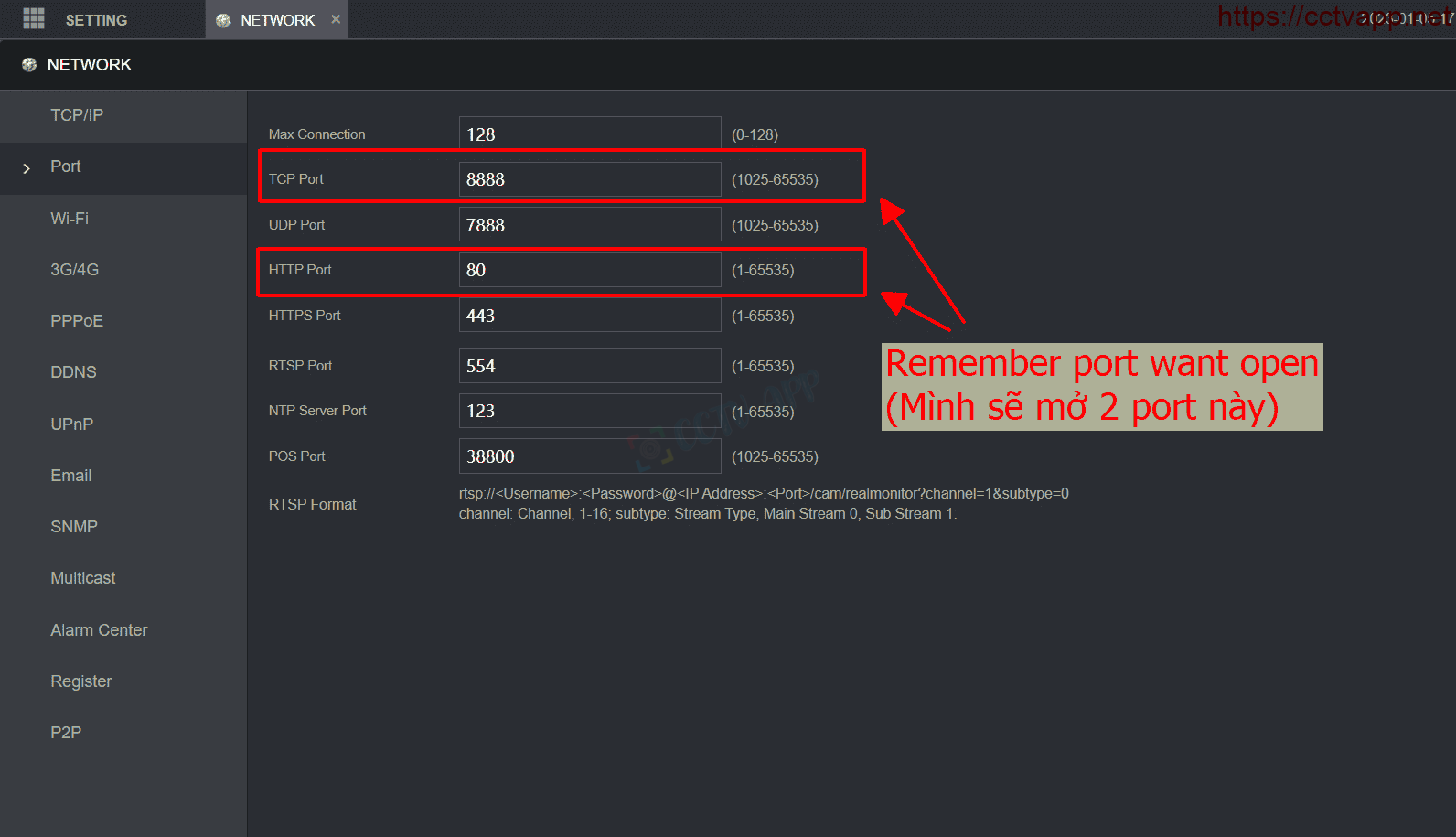
Trong bài viết này mình sẽ mở 2 port 8888 và 80 trên đầu ghi hình Kbvision. Các đầu ghi, camera thương hiệu khác bạn cũng thao tác tương tự.
2. Đặt IP WAN Tĩnh và mở port trên router phụ
Tiếp theo hãy đặt IP WAN Tĩnh (là IP nhận được từ modem chính cấp xuống). Trong trường hợp này IP WAN Tĩnh sẽ là 192.168.1.179, sau đó mở Port TCP trên Router phụ. Port này này sẽ khác nhau tùy theo nhà sản xuất như:
- Dahua, Imou, KBONE sử dụng Port TCP: 37777
- Hikvision sử dụng Port TCP: 8000
- UNV, Onvif sử dụng Port: 80 và 554
- Jtech, Questek sử dụng Port: 34567
- Kbvision sử dụng Port: 8888
- TVT sử dụng Port: 6036
- …..
Nếu sử dụng trên nhiều Camera, hãy đổi Port này khá nhau trên Camera. Cụ thể trong bài viết này mình sẽ mở port 8888 và 80 như bước 1.
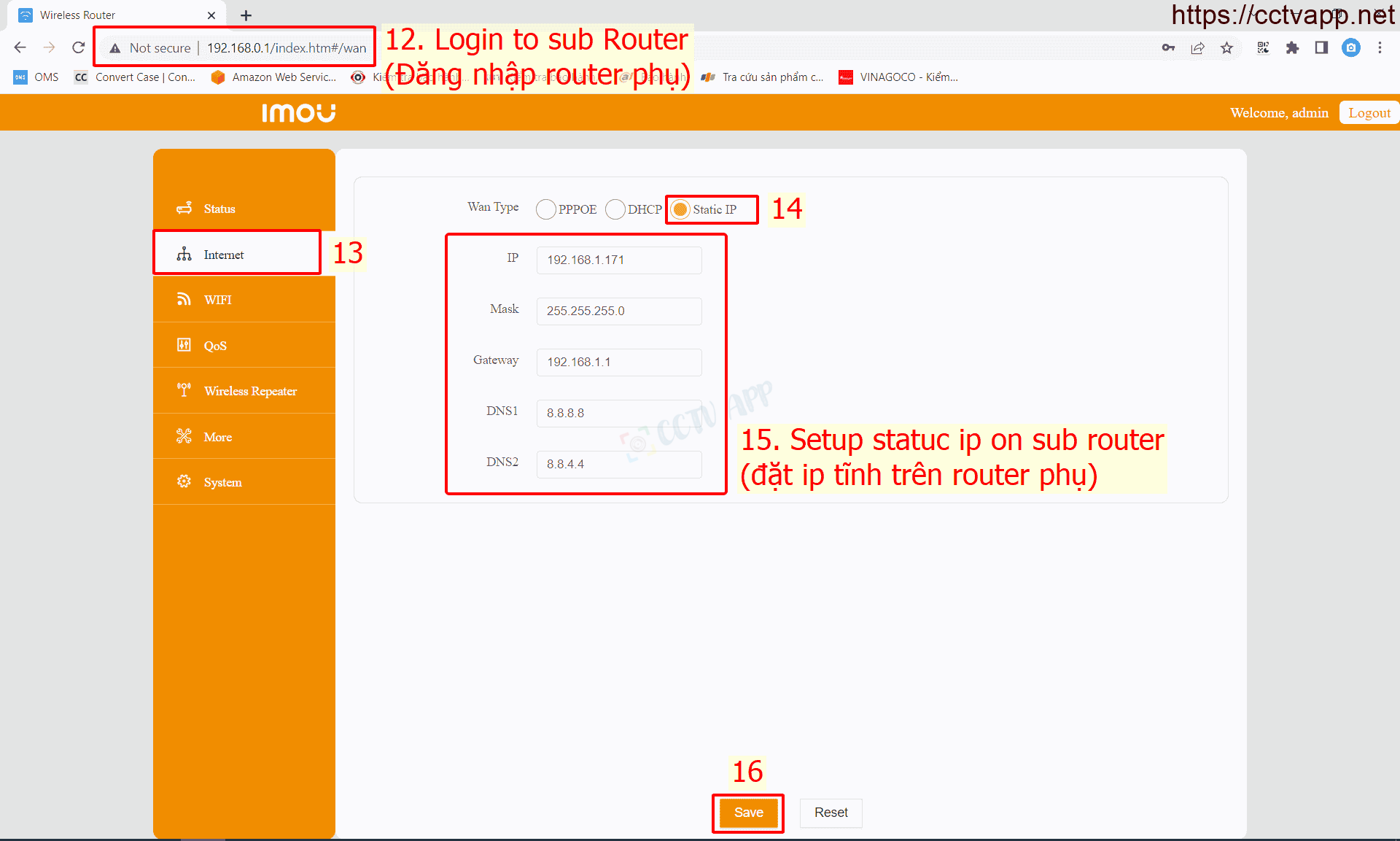

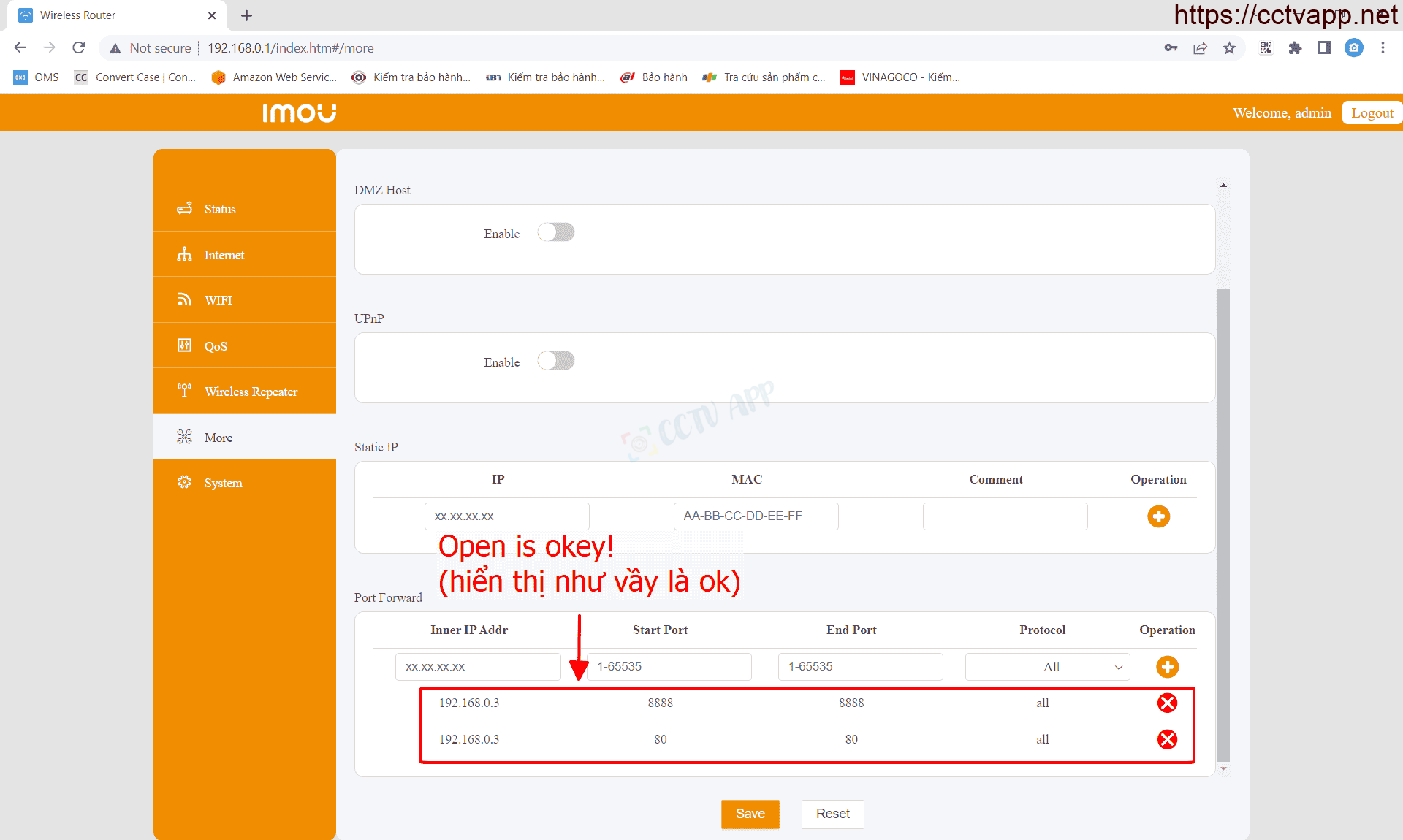
3. Mở Port trên modem chính
Sau khi đã mở Port trên Router phụ, bạn cần phải mở lại Port lần nữa trên Modem chính với địa chỉ IP là IP WAN Tĩnh trên Router phụ (trong bài viết này là 192.168.1.171).
Thao tác mở Port như sau:
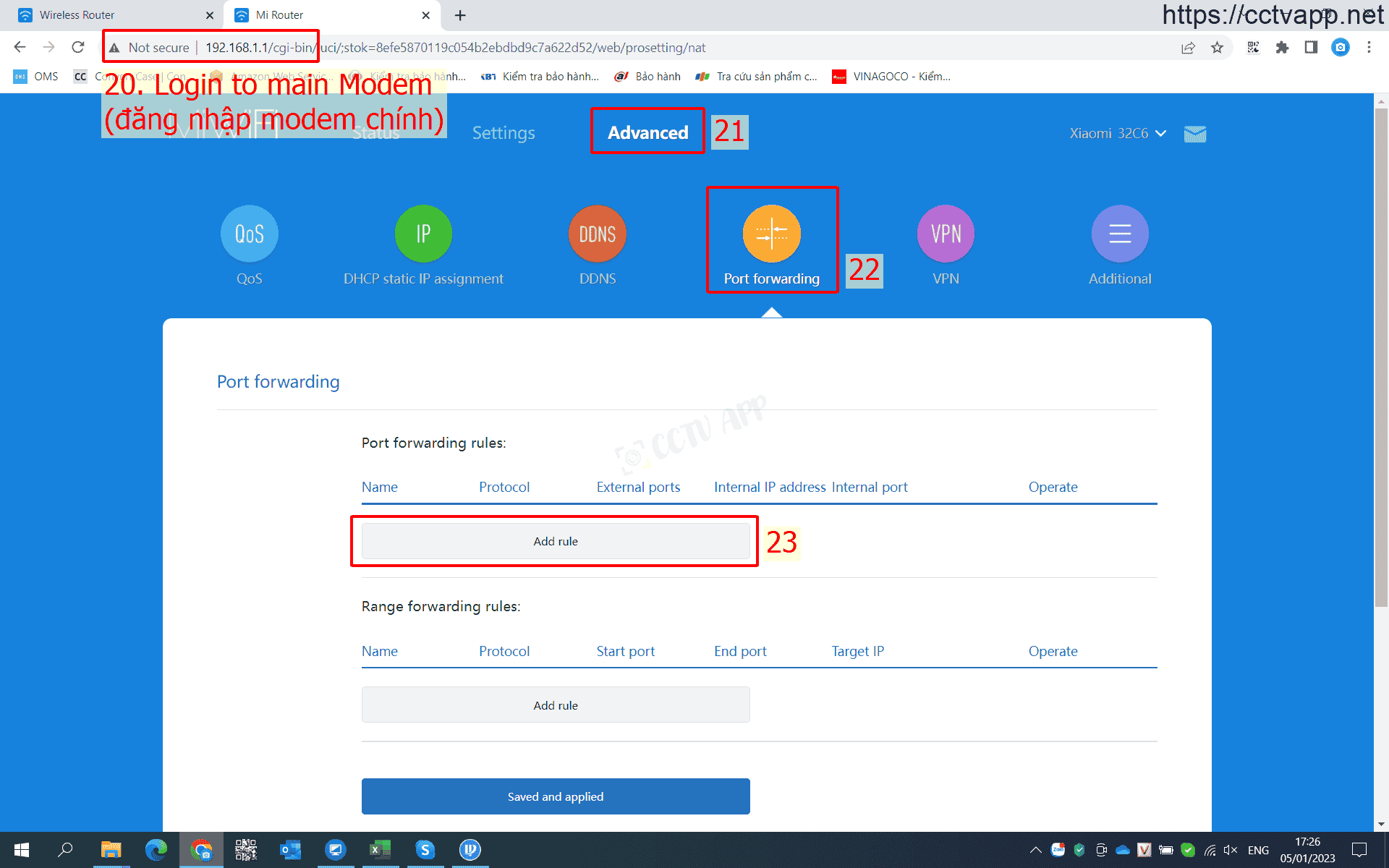
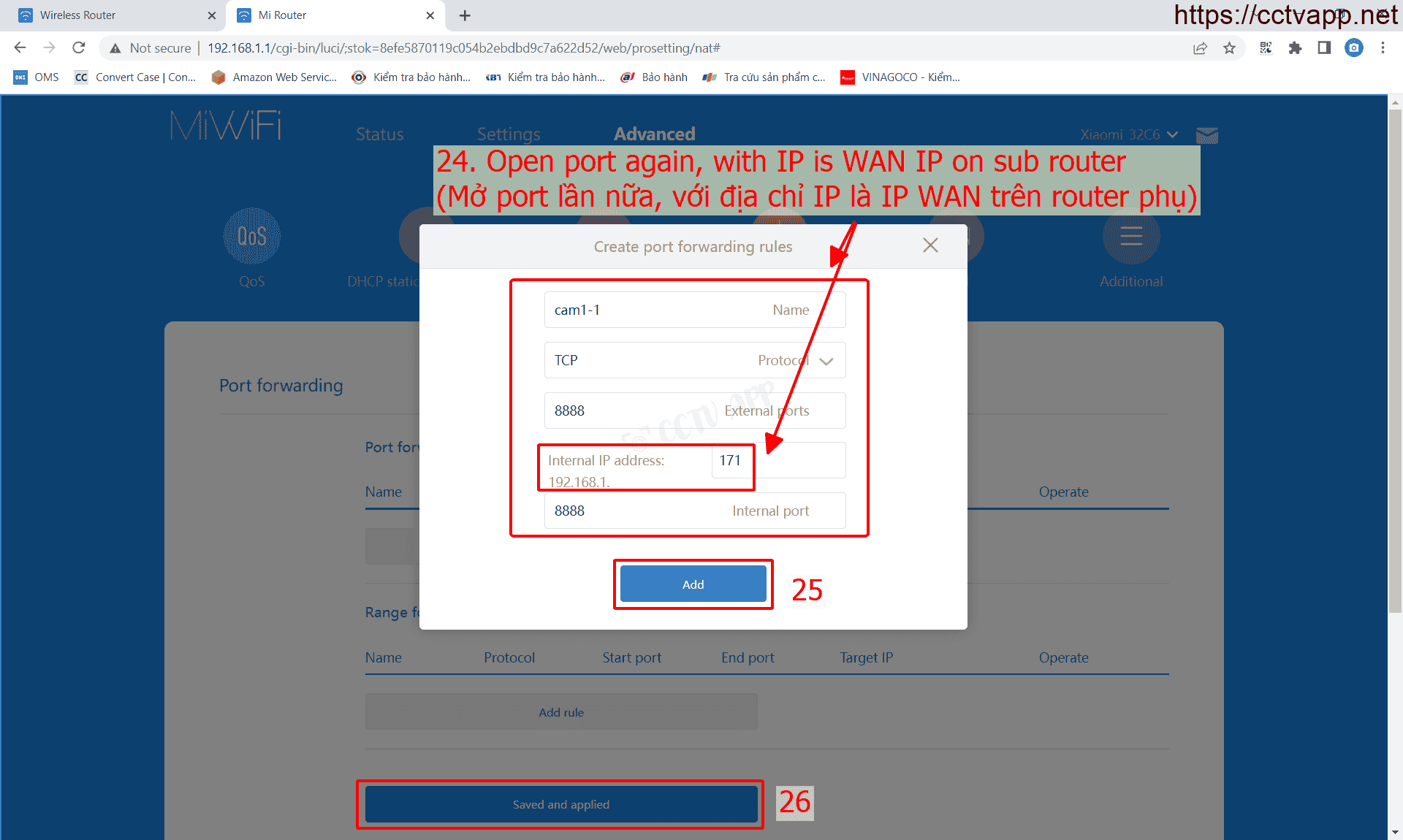
4. Kiểm tra Port đã mở
Để kiểm tra Port đã mở thành công hay chưa, hãy truy cập địa chỉ: https://ping.eu/port-chk/

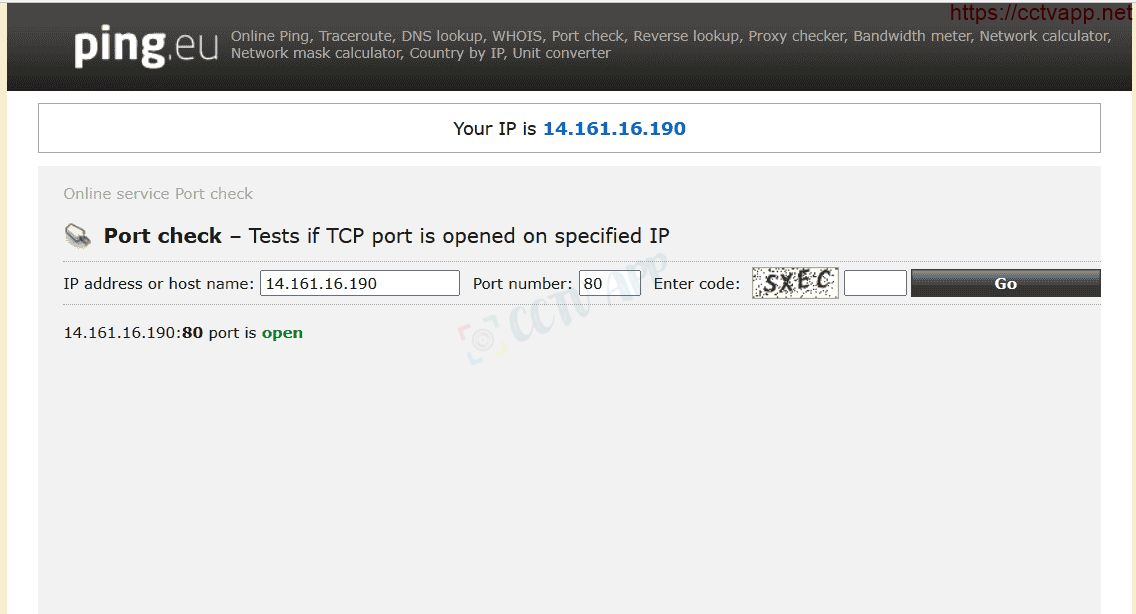
Cảm ơn bạn đã theo dõi bài viết!!!


















 English
English